
Der CCleaner gehört zu den beliebtesten Tools zur Bereinigung und Optimierung von Windows-Systemen überhaupt. Die Möglichkeiten des für Privatanwender kostenlosen Tuning-Tools gehen aber weit über das einfache Löschen von Dateien hinaus. In dem folgenden CCleaner-Test stellen wir daher das Reinigungstool ausführlich vor, beschreiben die Unterschiede zwischen der kostenlosen und den kostenpflichtigen Versionen und nennen auch Alternativen.
- Mit dem CCleaner können Sie sehr einfach unnötige und überflüssige Dateien entfernen und dadurch gerade auf SSD kostbaren Speicherplatz freigeben.
- Der Funktionsumfang kann für die Unterstützung vieler weiterer Anwendungen mit dem ebenfalls kostenlosen CCEnhancer erweitert werden.
- Der CCleaner-Test ergab: Die kostenpflichtige Version CCleaner Professional bietet weitere Funktionen, welche Sie aber nur im Einzelfall benötigen.
Inhalt
- 1. Reinigungstools wie der CCleaner sind unter Windows sehr beliebt
- 2. Für diese Aufgaben können Sie den CCleaner einsetzen
- 3. Unterschiede zwischen der kostenlosen und den kostenpflichtigen Versionen von CCleaner
- 4. CCleaner für Mac und Android gibt es kostenlos
- 5. CCleaner-Test: So schneidet das Tool in der Praxis ab
- 6. Für diese Anwendungsfälle lohnt sich die kostenpflichtige Version von CCleaner
- 7. Der CCleaner ist nicht gefährlich
- 8. Unser Fazit zum CCleaner-Test
- 9. Diese Programme treten als kostenlose Alternativen gegen CCleaner an
1. Reinigungstools wie der CCleaner sind unter Windows sehr beliebt
Tuning- und Reinigungstools sind unter Windows schon immer sehr beliebt, weil diese dem unbedarften Anwender doch eine gewisse Hoffnung geben, dass der PC nach der „Behandlung“ schneller läuft. Der CCleaner, früher Crap Cleaner, hat seinen Schwerpunkt aber mehr auf dem „Bereinigen“ von Systemen und wird von vielen Anwendern auch im Grunde zu diesem Zweck eingesetzt, wenngleich der CCleaner im Laufe seiner Entwicklung seit 2004 immer wieder mal neue Funktionen spendiert bekommen hat, welche über die reine „Bereinigung“ von Systemen hinausgehen.
2. Für diese Aufgaben können Sie den CCleaner einsetzen
Zu den wesentlichen Funktionen von CCleaner zählen vor allem das Löschen von verwaisten, temporären oder nicht mehr benötigten Dateien. Auch das Löschen von Browserdaten (Verlauf, temporäre Dateien, Cookies, Download-Verlauf, eingegebene URLs, gespeicherte Formulardaten oder Kennwörter) und das Bereinigen von nicht mehr benötigten Speicherdaten vieler Anwendungen gehört dazu. Darüber hinaus bietet der CCleaner in der Free-Variante noch weitere Funktionen, wie beispielsweise einen Registry-Cleaner, sicheres Löschen von Datenträgern, Verwalten von Autostart-Einträgen oder einen Uninstaller.
3. Unterschiede zwischen der kostenlosen und den kostenpflichtigen Versionen von CCleaner
Piriform bietet den CCleaner in einer Free-Variante für Privatanwender an, hat aber auch zwei kostenpflichtige Professional-Versionen im Angebot, von denen es auch eine Trailversion gibt, die zeitlich begrenzt mit allen Funktionen genutzt werden kann. Statt eines Kaufs auf Dauer umfasst der Preis von ca. 25 Euro lediglich ein Jahres-Abo. Sie müssen damit für jedes Jahr die Lizenz verlängern, um die Professional-Funktionen weiterhin nutzen zu können.
Automatische Aboverlängerung: Achten Sie beim Kauf darauf, dass die automatische Abonnementverlängerung nicht aktiviert ist, da Sie sonst selbst aktiv das Abo kündigen müssen.
Die Funktionsunterschiede der Free- und Professional-Versionen können Sie folgender Tabelle entnehmen:
| Funktion | CCleaner Free | CCleaner Professional |
|---|---|---|
| Download | kostenloser Download | Testversion |
| Löschen von überflüssigen Dateien von Windows | ✓ | ✓ |
| Löschen von überflüssigen Dateien vieler Anwendungen | ✓ | ✓ |
| Registry-Cleaner | ✓ | ✓ |
| Verwaltung von Browser-Plugins und Cookies | ✓ | ✓ |
| Uninstaller | ✓ | ✓ |
| Disk Analyse | ✓ | ✓ |
| Dateisuche | ✓ | ✓ |
| Festplatten Wiper | ✓ | ✓ |
| Verwaltung von Autostart-Einträgen | ✓ | ✓ |
| Aktualisierung installierter Programme | ✗ | ✓ |
| Smart Cleaning zum selbstständigen Reinigen | ✗ | ✓ |
| Zeitplan für Bereinigungs-Jobs | ✗ | ✓ |
| Automatische Updates von CCleaner | ✗ | ✓ |
3.1. CCleaner Free ohne Werbung oder CCleaner Portable herunterladen
Auf den ersten Blick gibt es auf der Webseite des Herstellers nur eine Version von CCleaner Free als Installer. Diese versucht aber bei der Installation Toolbars oder andere Dinge mit zu installieren, allerdings keinen Virus oder Trojaner. Etwas versteckt unter CCleaner Builds gibt es aber auch eine CCleaner Portable und CCleaner Slim zum Download. Die Slim-Fassung bringt bei der Installation keine Toolbars oder andere „Zugaben“ auf den Rechner, während die portable Fassung sogar ganz ohne Installation auskommt. Sie finden CCleaner Slim und CCleaner Portable auch auf WinTotal zum kostenlosen Download.
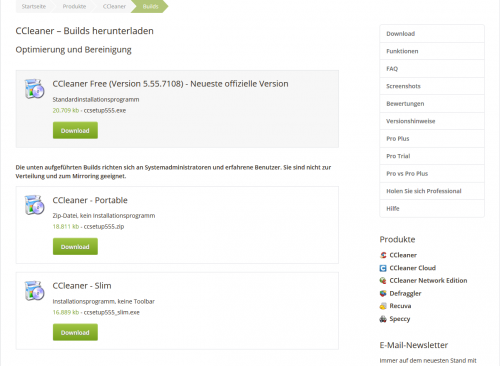
CCleaner Builds mit verschiedenen Varianten wie CCleaner Slim in 64 Bit und 32 Bit zum Download.
4. CCleaner für Mac und Android gibt es kostenlos
Der hohe Bekanntheitsgrad des Tools hat dazu geführt, dass der Hersteller auch eine Variante für Android und Mac anbietet und CCleaner damit für Handys verfügbar ist.
Den CCleaner für Androidgeräte kann man über Google Play beziehen. Er ist kostenlos und finanziert sich über Werbeeinblendungen. Bereits in der Free-Fassung kann die CCleaner App nicht nur Speicherplatz auf dem Android-Gerät freigeben, sondern auch über einen Status-Monitor die Speicher- und RAM-Belegung anzeigen, den Speicherverbrauch nach Typen analysieren, installierte Apps und deren Daten verwalten und vieles mehr. Der Funktionsumfang kann über In-App-Käufe erweitert und damit auch die Werbung abgeschaltet werden.
Der CCleaner Mac dagegen entspricht im Grunde der Windows-Version und kommt mit ähnlichem Erscheinungsbild und ähnlicher Funktionalität daher. Windows-spezifische Dinge wie beispielsweise eine Registry-Optimierung findet man hier natürlich nicht.
5. CCleaner-Test: So schneidet das Tool in der Praxis ab
Der CCleaner wird sowohl in einer 32-Bit- als auch einer 64 Bit-Variante angeboten. Sofern Sie nicht noch eine 32 Bit-Version von Windows nutzen, sollten Sie auf jeden Fall die 64-Bit-Variante einsetzen.
Tipp: Nach dem Start können Sie CCleaner in den Optionen auf Deutsch als Sprache umstellen. Die Software ändert dann sofort die Bezeichnungen und wurde aus unserer Sicht sehr gut übersetzt.
Schützen Sie Ihre Privatsphäre: Ebenfalls in den Optionen finden Sie unter „Privatsphäre“ die Möglichkeit, die Übermittlung von anonymisierten Daten an den Hersteller zu unterbinden.
Das Programmfenster von CCleaner ist sehr übersichtlich gestaltet. Auf der linken Seite finden Sie die Hauptfunktionen Cleaner, Registry, Extras und Optionen.
5.1. Das Herzstück von CCleaner ist der Bereich „Cleaner“
Der Bereich Cleaner beinhaltet die Kernaufgabe, das Löschen von Dateien. Im mittleren Bereich finden Sie zwei Registerkarten „Windows“ und „Anwendungen“.
Die Registerkarte „Windows“ listet alle Bestandteile von Windows, wie die integrierten Browser Internet Explorer oder Microsoft Edge von Windows 10, den Windows Explorer sowie den Bereich System auf. Jeder Abschnitt bietet verschiedene Unterpunkte, beispielsweise für Microsoft Edge den Internet Cache, Internet Verlauf, Cookies, Download Verlauf, letzter Download-Ort, Session, gespeicherte Tabs, eingegebene URLs, gespeicherte Formulardaten, gespeicherte Kennwörter oder gespeicherte Daten.
Vor jedem Eintrag haben Sie die Möglichkeit, einen Haken zu setzen, damit dieser Bereich mit analysiert wird, wobei der CCleaner hier viele Abschnitte schon vorselektiert hat, beispielsweise für die Auswahl "System" den Papierkorb, temporäre Dateien vom System, Speicherabbilder, Datenfragmente oder Windows-Logdateien.
In den Listen sind einige Einträge auch ausgegraut. Wenn Sie diese aktivieren möchten, blendet die Software einen Hinweis ein, warum der Eintrag ausgraut wurde. Sie können dann selbst entscheiden, ob Sie trotzdem diesen Bereich analysieren und später löschen möchten oder nicht.
Der Bereich Anwendungen listet bereits viele bekannte Programme auf. Sofern CCleaner das Programm auf Ihrem System findet, wird dieses für die Analyse aktiviert. CCleaner kennt dann die Speicherorte von temporären, nicht mehr benötigten Dateien dieser Programme, welche nicht alle den Temp-Ordner von Windows nutzen.
Sobald Sie alle Programme und Systembereiche für eine Analyse ausgewählt haben, können Sie mit dem Button „Analysieren“ den CCleaner prüfen lassen, ob und welche Dateien er löschen könnte und wie viel Speicherplatz die Aktion freigibt.
Der Button „CCleaner starten“ beginnt dann mit der eigentlichen Reinigungsaktion, es kann aber auch ohne eine Analyse direkt gestartet werden.
Nach der Löschung können Sie sich einen erweiterten Bericht anzeigen lassen, welche Dateien genau gelöscht wurden.
5.2. Kostenlose Erweiterung des Funktionsumfangs durch den CCEnhancer
Die Liste der unterstützten Anwendungen, deren Datenmüll CCleaner kennt und entfernen kann, konnte vor allem durch eine aktive Community immer wieder anwachsen. Zwischenzeitlich hat der kostenlose CCEnhancer diese Rolle übernommen. Das kleine Tool wird von vielen Anwendern gepflegt und erweitert den CCleaner um über 1000 weitere Programme, welche das Reinigungstool dann genauer kennt.
In unserem CCleaner-Test war die Handhabung des CCEnhancers sehr einfach.
Nach dem Start klicken Sie einfach auf „Regeln aktualisieren“. Sobald diese heruntergeladen sind, wird eine Datei winapp2.ini heruntergeladen, welche die Regeln für weitere Programme enthält. Der CCEnhancer übergibt diese Datei dann dem CCleaner. Wenn der Pfad zu dem Programm nicht bekannt ist, weil Sie beispielsweise die portable Fassung von CCleaner verwenden, können Sie den Pfad in den Einstellungen auch von Hand angeben.
Wenn der Download der Regeln und die Übergabe an CCleaner funktioniert haben, sollten Sie in dem Abschnitt Cleaner unter Anwendungen viele neue Programme vorfinden. Deren temporäre und unnötige Dateien erkennt der CCleaner nun und kann sie ebenfalls löschen.
5.3. CCleaner reinigt auch die Registry
Das Ergebnis unseres CCleaner-Tests wird durch die unnötige Registry Funktion etwas geschmälert. In diesem Abschnitt haben Sie die Möglichkeit, die Registrierdatenbank von Windows auf eventuelle Fehler zu überprüfen und diese zu entfernen. Da Windows jedoch von einer „bereinigten“ Registry weder schneller wird noch sich mit der Bereinigung eventuelle Fehler beheben lassen, raten wir von einer kosmetischen Bereinigung ab. Damit kann tatsächlich mehr Schaden angerichtet werden: Fehlerhafte Einträge mit falschen Werten werden durch CCleaner nicht behoben, sondern nur Einträge zu nicht existenten Programmen oder Dateien gelöscht.
5.4. Autostart-Einträge, Uninstaller weitere Funktionen in den Extra
Der Abschnitt Extras bietet gleich mehrere Funktionen. Mit der Funktion Software Aktualisierung können Sie installierte Programme sehen, welche aktualisiert werden müssten. Nur die Professional-Edition kann diese Aufgabe aber automatisiert übernehmen.
Deinstallieren ist im Grunde ein Uninstaller für installierte Programme. Sie können hierüber Einträge deinstallieren, umbenennen, defekte und zurückgebliebene Installationseinträge löschen oder reparieren.
Autostart zeigt dagegen alle Autostart-Einträge an und benennt dabei auch, wo diese gestartet werden, beispielsweise über die Registry oder den Autostart-Ordner von Windows im Startmenü. Sie können hier Einträge deaktivieren, aktivieren und auch löschen.
Hinter Geplante Aufgaben lassen sich alle im Task-Planer eingetragenen Aufgaben einsehen, bearbeiten oder löschen. Etwas fehlplatziert zeigt die dritte Registerkarte Kontextmenü im Bereich Autostart verschiedene Kontextmenüeinträge an, welche Zusatzprogramme wie VLC, 7-Zip und andere in den Explorer mit einbinden. Die Einträge können hier deaktiviert, aktiviert, gelöscht und auch die Registry-Pfade aufgerufen werden, welche für den Eintrag verantwortlich sind.
Browser-Plugins zeigt die Erweiterungen und Helper-Objekte für Ihren jeweiligen Browser. Auch hier ist das Aktivieren, Löschen und Deaktivieren einzelner Tools möglich.
Mit der Disk Analyse können Sie die Speicherbelegung von Datenträgern analysieren. Dazu wählen Sie verschiedene Kategorien aus, den zu untersuchenden Datenträger und bekommen im Ergebnis eine Darstellung, wie viele Dateien und Dateitypen sich auf dem Datenträger befinden. Dateisuche dagegen hilft Ihnen, gezielt Dateien mit einer bestimmten Mindestgröße oder anderen Attributen aufzuspüren.
System Wiederherstellung kann zu Systemwiederherstellungspunkten wechseln oder vorhandene löschen. Eigene Systemwiederherstellungspunkte können mit CCleaner dagegen nicht angelegt werden.
Zuletzt ist der Festplatten Wiper in dem Abschnitt Extras ein praktisches Werkzeug, um ganzeDatenträger sicher zu löschen. Dies gelingt, indem nur der freie Speicher oder der ganze Datenträger einfach oder mehrfach überschrieben wird. Nur dann sind die Daten wirklich gelöscht, welche sich zuvor auf dem Speicher befanden.
6. Für diese Anwendungsfälle lohnt sich die kostenpflichtige Version von CCleaner
Gegenüber der Free-Variante von CCleaner bietet die kostenpflichtige Fassung gleich mehrere verbesserte oder neue Funktionen.
Die Software Aktualisierung in den Extras ist erst ab der Professional-Edition in der Lage, die installierten Programme selbstständig zu analysieren und bei Vorliegen einer neueren Version zu aktualisieren. Gerade für Anwender, welche viele, vor allem kostenlose, Programme einsetzen, ist es ein wichtiges Sicherheits-Feature, alle Programme stets automatisiert aktuell zu halten.
Über die Zeitplanung können Sie CCleaner nach einem Zeitplan starten und diesen auf bestimmte Tage, Uhrzeiten und Monate festlegen.
Die Funktion Smart Cleaning bereinigt dagegen automatisch, wenn eine bestimmte Anzahl von Junk-Dateien vorhanden ist. Sie können für installierte Webbrowser wie Microsoft Edge, Firefox oder Google Chrome auch festlegen, dass beim Herunterfahren für Browser der Suchverlauf, besuchte Webseiten und Cookies automatisch gelöscht werden.
Eine Benutzerverwaltung legt ergänzend fest, welche PC-Nutzer den CCleaner verwalten dürfen und Einstellungen oder Anpassungen vornehmen können. Für nicht berechtigte Nutzer läuft der CCleaner gemäß den Voreinstellungen im Hintergrund. Einzig in der Professional-Edition sorgt das Programm selbst für ein regelmäßiges Update und lädt neue Versionen direkt von Piriform herunter.
7. Der CCleaner ist nicht gefährlich
Im Internet finden sich auch zahlreiche Berichte, welche vor dem CCleaner warnen und diesen sogar als gefährlich bezeichnen. Um es ganz deutlich zu sagen: Im Grunde können Sie den CCleaner gefahrlos einsetzen.
Im Gegensatz zu vielen Tuning-Suites werden durch CCleaner keine Einstellungen in Windows verbogen oder angebliche „Tweaks“ und „Tuning-Tipps“ in Windows aktiviert. Beim Löschen geht der CCleaner vorsichtig vor und hat absichtlich einige Bereiche ausgegraut. Einzig den Registry Cleaner sollten Sie meiden. Dieser bringt keine Fehlerbehebung oder Performanceverbesserung. Im Gegenteil: Durch versehentliches Löschen doch noch benötigter Einträge können Fehler verursacht werden.
8. Unser Fazit zum CCleaner-Test
Der CCleaner ist übersichtlich gestaltet und für das reine Löschen von Dateien eine echte Hilfe. Mit Windows 10 und dessen Möglichkeiten zur Speicherplatzoptimierung fällt zumindest für Windows selbst allerdings ein Grund weg, auf das Tool zu setzen. Seine Stärke spielt der CCleaner in unserem Test erst in Zusammenarbeit mit den CCEnhancer aus, welcher die bekannten Anwendungen und deren Junk-Dateien erweitert.
Die übrigen Funktionen in CCleaner sind nett, mit Ausnahme des Festplatten Wiper, aber im Grunde auch schon in Windows vorhanden.
Für die kostenpflichtige Variante sprechen die automatische Bereinigung, vor allem der Browserdaten, sowie die automatische Aktualisierung installierter Programme. Wer diese Features nutzt, sollte sich den Kauf überlegen. Dass der Hersteller für die Professional-Variante allerdings auf ein Abo-Modell setzt, könnte viele vom Kauf doch eher abhalten.
Hier sehen Sie noch einmal die Vor- und Nachteile aus unserem CCleaner-Test im Überblick:
- Schafft einfach freien Arbeitsspeicher
- Sehr einfache Bedienung
- Funktion zum sicheren Löschen von Datenträgern
- Unnötige Registry-Reinigung
- Professional-Features nur im Abo-Modell
9. Diese Programme treten als kostenlose Alternativen gegen CCleaner an
CCleaner ist nicht das einzige Produkt, welches sich vor allem auf Datenbereinigung spezialisiert hat. Wir kennen einige Alternativen.
9.1. Die Speicheroptimierung und Datenträgerbereinigung von Windows 10
Vielen nicht bekannt, bieten bereits Windows 10 und seine Vorgänger wie Windows 7 oder Windows 8 Programme und Mechanismen, um freien Speicherplatz zu schaffen. Bis Windows 8 war vor allem die Datenträgerbereinigung das Maß aller Dinge, in den Möglichkeiten insgesamt aber sehr limitiert.
Seit Windows 10 gibt es aber die Speicheroptimierung, welche gegenüber der Datenträgerbereinigung wesentlich mehr Optionen und Möglichkeiten bietet. Diese löscht auch automatisch nicht mehr benötigte Dateien.
In unserem Artikel „Freien Speicherplatz auf der Windows-Partition schaffen“ haben wir die Lösungen von Windows im Detail vorgestellt.
9.2. Cleanmgr+
Das kostenlose Cleanmgr+ dient als ein Ersatz für die Datenträgerbereinigung von Windows, welche in Windows 10 nicht mehr weiterentwickelt wird und künftig wegfallen soll. Cleanmgr+ bietet nicht nur die Funktionen des Windows-Pendants, sondern noch ein paar weitere Features wie das Löschen des Caches von Firefox, Chrome, Opera und einiges mehr.
9.3. Bleachbit
Mit dem kostenlosen Bleachbit stellt sich ein weiteres Programm an, in Konkurrenz zu CCleaner zu treten. Hinter einer eher unübersichtlichen Oberfläche versteckt sich ein durchaus leistungsfähiges Tool zum Löschen unnötiger und nicht mehr benötigter Dateien. Bleachbit berücksichtigt dabei nicht nur Windows oder gängige Webbrowser, sondern auch viele bekannte Programme wie VLC, Adobe Reader und andere. Ein Shredder kann Dateien und Datenträger sicher löschen.

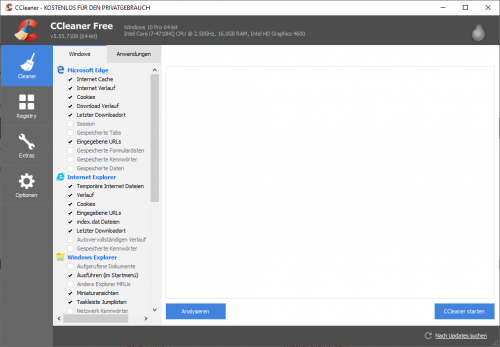
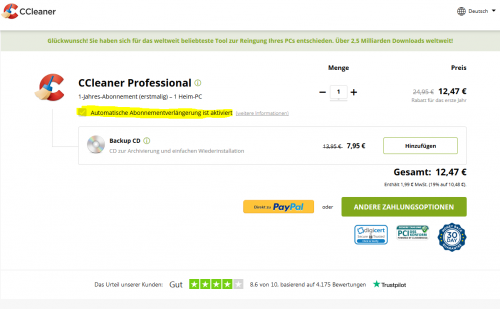
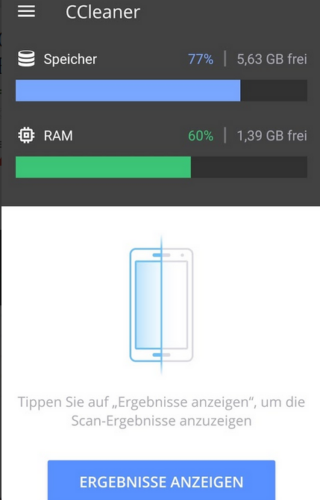
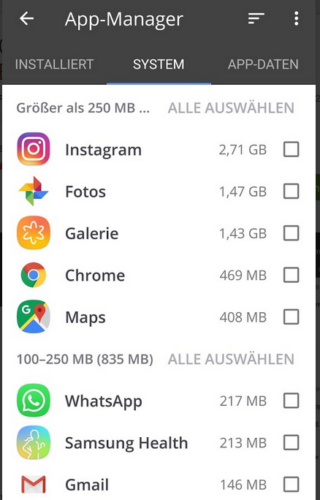
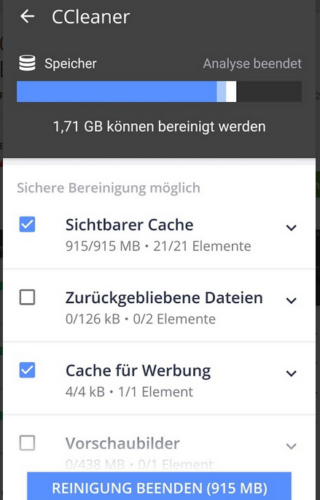
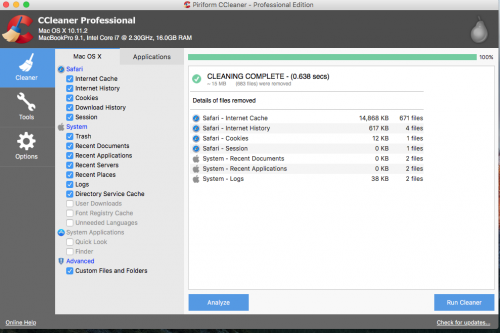
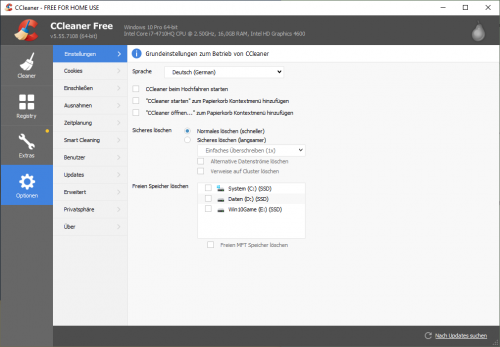

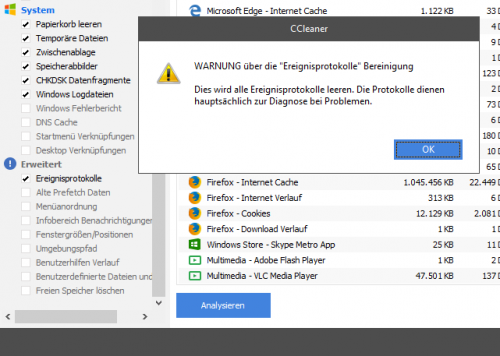
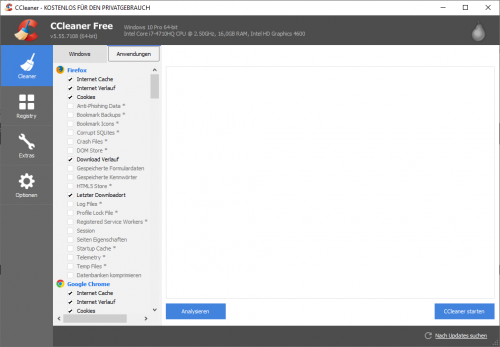
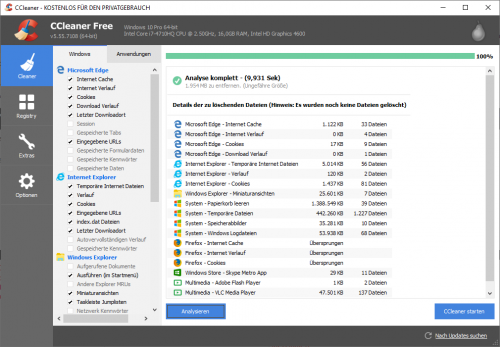
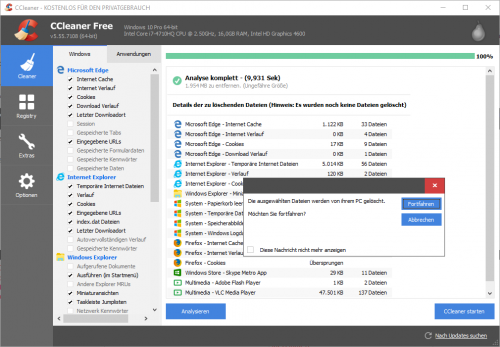

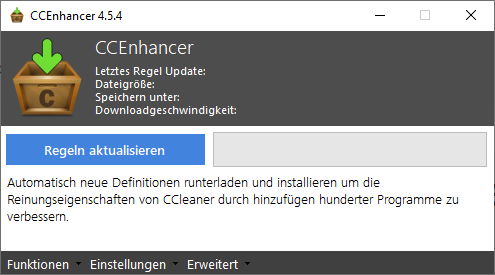
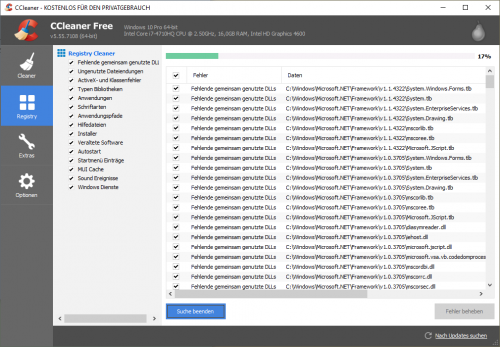
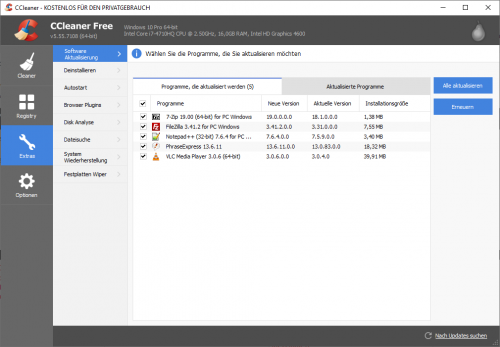
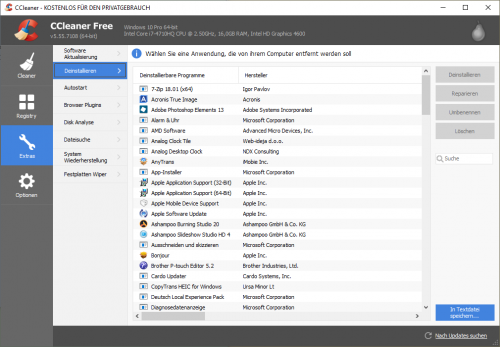
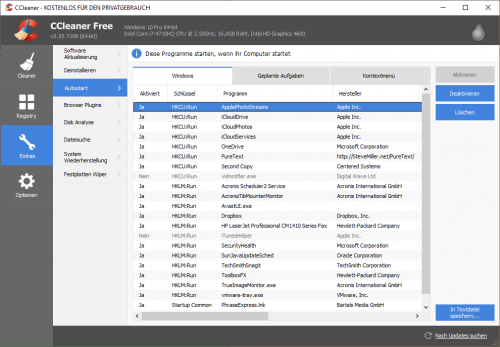
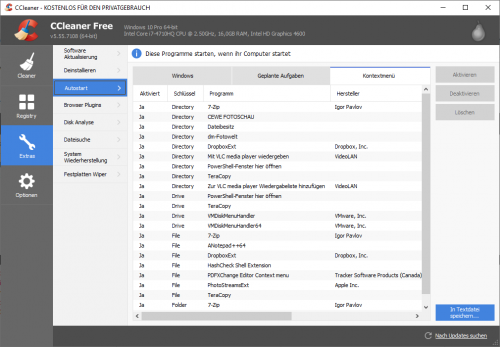


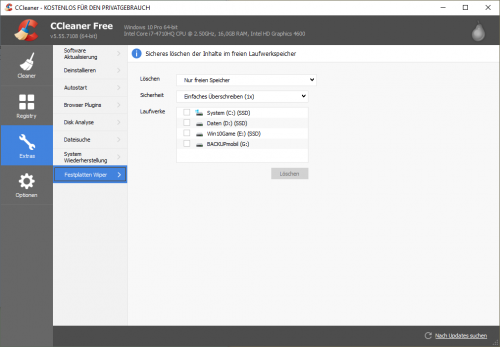
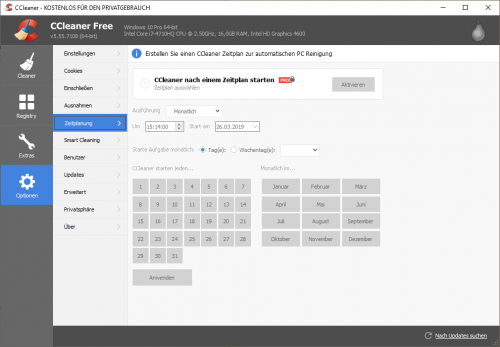
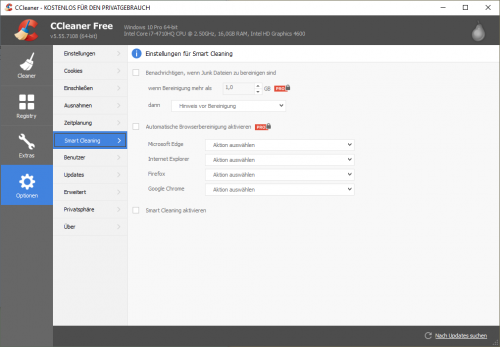
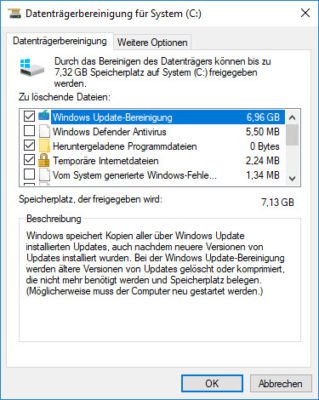
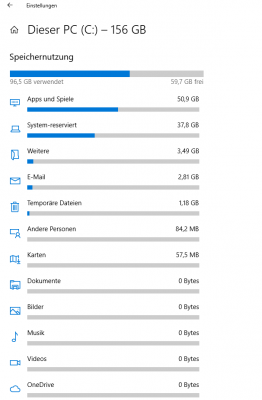
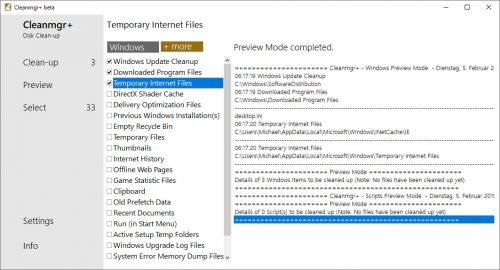
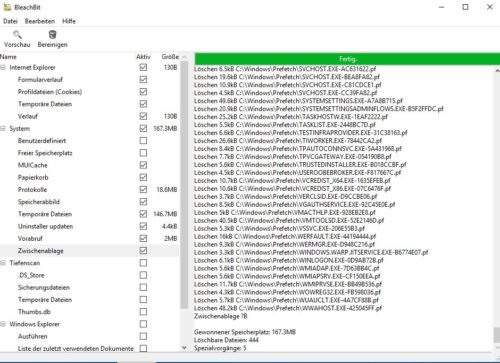

 Ø 4,10
Ø 4,10
PCDMicha
Bitte wenden Sie sich an den Hersteller.
Harald Bockstatt
Ich möchte die Testversion pro kündigen. Wie mache ich das ?
PCDMicha
https://www.wintotal.de/download/ccleaner/
Emil Heckewald
Wo kann ich downloaden ??
PCDMicha
Danke für das Feedback. Windows 10 bietet in der Tat viel mehr Möglichkeiten zur Systempflege, als dies noch vorherige Windows-Versionen konnten. Dennoch sehen wir in CCleaner seit Jahren ein ausgereiftes Tool, das vor allem zur Löschung von Daten der Programme sich hervorragend mit Windows ergänzt. Zum Abschluss noch: Wir haben auf WinTotal eine Variante von CCleaner verlinkt, welche ohne „optionale Software“ installiert wird, siehe auch den Abschnitt „CCleaner Free ohne Werbung oder CCleaner Portable herunterladen“.
derPaule
Habe CCleaner wieder runter geschmissen von meinem PC.
Wer Windows 10 und einen halbwegs flotten Rechner hat, braucht das Ding nicht.
Ich räume mit Bordmitteln von Windows10 und mit Bitdefender (bezahlte Version) auf.
Bei allen unnützen Tricks, die man im Netz zu CCleaner findet, hat mir dieses Programm meinen Systemstart um über eine Minute verlangsamt! Cleaner wieder runter und in knapp 24 Sekunden ist alles erledigt, statt in 1:36 Minuten.
Genervt hat mich auch die Aufdringlichkeit von CCleaner, doch die 14-Tage-Testversion herunter zu laden. Der Button dafür wird in satterem grün hervorgehoben, als der Button der kostenlosen Version. Außerdem muss man aufpassen, nicht doch mal ungewollt Antivir mit installiert zu bekommen. Ständig wird versucht, einen blöden mit irgendwelchen Tricks zum Kauf der Vollversion zu bewegen. Das ist wirklich aufdringlich und lästig.
Fazit: nie wieder CCleaner. Unter Windows 10 kann man prima mit Bordmitteln (Einstellungen/System/Speicher/’jetzt Speicherplatz frei geben) aufräumen.